SSDは、より良いパフォーマンスを持つため、ますます人気が高まっています。多くのユーザーは、OSをHDDからSSDにアップグレードしようとしています。市場に出回っているSSDには、PCIe SSD、M.2 SSD、mSATA SSDなど、さまざまな種類があります。
もしあなたがお使いのコンピューターに1TBのM.2 SSDを購入したいと考えているなら、この記事では、SSDの最高の1TB M.2 2280フォームファクタを5つ紹介しているので、よく読んでください。しかし、どんなSSDは一番よい1TB M.2 SSDでしょうか?
この記事に興味がある方はこちらへ-【M.2 SSD vs SATA SSD】どちらのSSDを選ぶべきか
SSDを選ぶ際には、インターフェース、最大シーケンシャルリード/ライト速度、メモリ、そして使用時の温度などを考慮する必要があります。では、なぜSSDの温度を重視する必要があるのでしょうか。
これは、ハードディスクの記憶密度が高すぎると、稼働時にオーバーヒートを起こし、パフォーマンスの低下をもたらすからです。さらに、データの整合性やドライブの寿命にも影響を与える可能性があります。
つまり、SSDはパフォーマンスが良い反面、過熱して寿命が短くなる可能性があるのです。ただし、SSDに長寿命やオーバーヒートしないことを要求すると、動作速度が遅くなることがあります。
そのため、1TB M.2 SSDを購入するには、ヒートシンク付きの製品を選ぶことをお勧めします。過熱を防ぎ、良好なドライブ性能を確保することができます。そして、SSDの安全な適正温度は30℃-50℃です。
関連記事:これらのことを知っていれば、コンピュータの発熱を心配する必要はない
1TB M.2 SSDおすすめ5選
このセクションでは、1TB M.2 SSDのベスト5を紹介しています。下記のSSDはさまざまなブランドで製造されており、すべてM.2 2280フォームファクターです。
1.Sabrent 1TB Rocket NVMe (Gen 4.0)
M.2 SSD 1Tbを選ぶなら、Sabrent 1TB Rocket NVMe (Gen 4.0)がおすすめです。PCIe 4.0を持つ高速性を活かしたNVMeドライブであり、最高のパフォーマンスを手頃な価格で実現します。

PCIe Gen4マザーボードを使用している場合、5000MB/s(読み込み)、4400MB/s(書き込み)のパフォーマンス速度を実現することができます。ただし、PCIe Gen3マザーボードを使用する場合、順次読み込み速度は最大3400MB/s、書き込み速度は3000MB/sにしか達しないため、PCIe Gen4マザーボードを使用することを推奨しています。
Sabrent 1TB Rocket NVMe(Gen 4.0)は、同じパラメーターの他のSSDよりも安価ですが、熱放散が悪いです。大きな問題ではありませんが、長時間で高速に使用する場合は、M.2ヒートシンクを搭載したマザーボードの採用するほうがいいです。
ただし、一点だけ知っておかなければならないのは、ヒートシンクを追加すると保証が無効になる可能性があるということです。それが気にならなければ、このSSDは1TBM.2 NVMe SSDの中では一番いいです。
より安価な1TB M.2 SSDを入手したいなら、Sabrent Rocket 1TB (Gen 3.0)がおすすめです。
スペック
- インターフェース:PCI-Express 4.0 x4
- 最大連続書き込み速度:5000MB/s、4400MB/s
- メモリ:BiCS 96L TLC NAND
- 保証期間:5年
- 適正温度:0 – 70 °C
お勧め記事:高いパフォーマンスを発揮するSabrent Rocket NVMe SSD
2.サムソン(Samsung)970 PRO 1TB
Samsung製の1TB M.2 SSDを購入したい場合は、Samsung 970 Pro 1TBが推奨されます。最新のV-NANDテクノロジーと新しく強化されたPhoenixコントローラを使用することにより、Samsung 970 PRO 1TBは従来よりも30%高速化することに成功しました。

Samsung 970 PRO 1TBは、最新のPCIe Gen3 x4 NVMeインターフェースを採用し、最大3500MB/sの高速連続読み込み速度と最大2100MB/sの高速書き込み速度を実現します。さらに、970 PROはサムスン製の独自ソフトウェア「Magician」を使用して、ドライバを最新の状態に保ち、ドライブの健康状態や速度を監視し、さらにパフォーマンスを向上させることができます。
また、Samsung 970 PROに搭載された先進のニッケルメッキコントローラーとヒートシンクは、優れた放熱性を発揮します。さらに、Dynamic Thermal Guard (DTG)が自動的に最適な動作温度を監視および維持し、パフォーマンスの低下を最小限に抑えます。つまり、Samsung 970 PROはゲーミングに最適なM.2 SSDです。
また、Samsung 970 EVO 1TBはSamsung 970 PRO 1TBとほぼ同等の性能を持つため、こちらを選択してもいいです。ただし、連続読み込み速度は3.500MB/s、書き込み速度は2500MB/sにしか達しません。
スペック
- インターフェース:PCI-Express 3.0 x4
- 最大連続書き込み速度:3,500MB/s、2,700MB/s
- メモリ:V-NAND型
- 保証期間:5年
- 適正温度:0 – 70 °C
この記事に興味がある方はこちらへ-Samsung QVO vs EVO vs PRO:違いは何?
3.ウエスタンデジタル(Western Digital)Black SN750 1TB
もう一つお勧めの1TB M.2 SSDは、ウエスタンデジタル(Western Digital)Black SN750 1TBです。ウエスタンデジタルといえば、WD5000LPVX 500 GB HDDとWDC WD10EZEX HDDが有名ですが、SSDにも優れた製品が出ているのです。
ウエスタンデジタル Black SN750 1TBは、低価格で高速・大容量の1TB M.2 SSDをお探しの方におすすめです。PCIe Gen3マザーボードを使用する場合、読み込み速度3470MB/s、書き込み速度3000MB/sを実現することができます。
ウエスタンデジタル Black SN7501 TB M.2 SSDは、ノートパソコン、デスクトップパソコン両方のほとんどのマザーボードに対応しています。 ニーズに合わせてヒートシンクを取り付けることも可能ですが、ヒートシンク付きのSN750はデスクトップPCに最適です。パッシブクーリングにより、最適なパフォーマンスレベルを保持することができます。したがって、1TB M.2 PCIe NVMeデスクトップ用SSDが欲しいなら、SN750は良い選択だと思います。
スペック
- インターフェース:PCI-Express3.0対応
- 最大連続書き込み速度:3,470MB/s、3,000MB/s
- メモリ:64層3D NAND
- 保証期間:5年
- 適正温度:0 – 70 °C
4.ADATA XPG SX8200 Pro 1TB
XPG SX8200 Proは、最新の3D NANDテクノロジーとPCIe NVMeインターフェースを採用することで、連続読み込み/書き込みの最大速度が3500/3000MB/sに達し、システム全体の応答性を向上させ、プログラムやゲームのロード時間を短縮させることが実現します。ですから、ゲーマーの方で、ゲームに最適なM.2 SSDを選びたいのであれば、ADATA XPG SX8200 Pro 1TBをお勧めします。
さらに、SX8200 Pro SSDは、LDPC誤り訂正符号技術とE2Eデータ保護をサポートしているので、データの安全性と整合性を確保することができます。ただし、このSSDを使用するなら、マザーボードのM.2スロットがPCIe NVMeまたはM-Key形状のM.2 NVMeに対応するかどうかを確認する必要があります。また、このSSDはMacに対応していないため、Macシステムで使うなら、他の部品が必要です。さらに重要なのは、この1TB M.2 SSDには、ヒートシンクを含まれていることです。

スペック
- インターフェース:CI-Express 3.0 x4
- 最大連続書き込み速度:3,500MB/s、3,000MB/s
- メモリ:3D NAND
- 保証期間:5年
- 適正温度:0 – 70°C
お勧め記事:ADATA社はCES 2019でRGB搭載の外付けハードディスクHC770を発表
5.シーゲイト(Seagate) Firecuda 520 1TB
ハードディスクの有名ブランドとして、シーゲイト製のFirecuda 520 1TBも1TB M.2 SSDのよい選択です。このソリッドステートゲーミングドライブは、PCIe 3.0プラットフォームおよびAMD X570チップセットPCIe 4.0マザーボードとの下位互換性を備えています。
最大読込速度は5,000MB/s、最大書込速度は4,400MB/sに達します。これだけのIOPSがあれば、ゲームなどのロード時間を短縮することができます。さらに、シーゲイトFirecuda 520は、MTBFが180万時間で、TBWが最大3,600TBです。

スペック
- インターフェース:PCI-Express 4.0 x4
- 最大連続書き込み速度:5,000MB/s、4,400MB/s
- メモリ:3D TLC NAND
- 保証期間:5年
- 適正温度:0 – 70°C
お勧め記事:Seagateデータリカバリとパーティションリカバリを迅速に作成する方法
OSを1TB M.2 SSDに移行する方法
より良いパフォーマンスを確保するために、システムを1TB M.2 SSDにアップグレードするほうがいいですが、どうすれば?システムを再インストールしますか?面倒くさすぎますね。この記事ではOSを再インストールすることなく、OSを元のディスクから1TB M.2 SSDに移行できる素晴らしいツールを紹介します。
このツールはMiniTool ShadowMakerで、プロフェッショナルなSSDクローンソフトウェアです。さらに、MiniTool ShadowMakerは、オペレーティングシステム、ディスク、パーティション、ファイル、フォルダーをバックアップすることができる強力なWindowsバックアップソフトウェアでもあります。
ディスクのクローンやバックアップ機能に加え、ファイルやフォルダーを複数個所に同期することができます。このプログラムは体験版を提供しており、30日間無料で使用することができます。また、永久に使用したい場合は、プロフェッショナルバージョンを購入することができます。
MiniTool ShadowMaker Trialクリックしてダウンロード100%クリーン&セーフ
では、システムを1TB M.2 SSDに移行する方法を紹介します。
ステップ 1:1TB M.2 SSDをコンピューターに接続します。MiniTool ShadowMakerをインストールして起動し、「体験版で続く」をクリックして続きます。
ステップ 2:メインインターフェイスに入ります。
ステップ3:「ツール」ページで「ディスクのクローン」機能をクリックします。
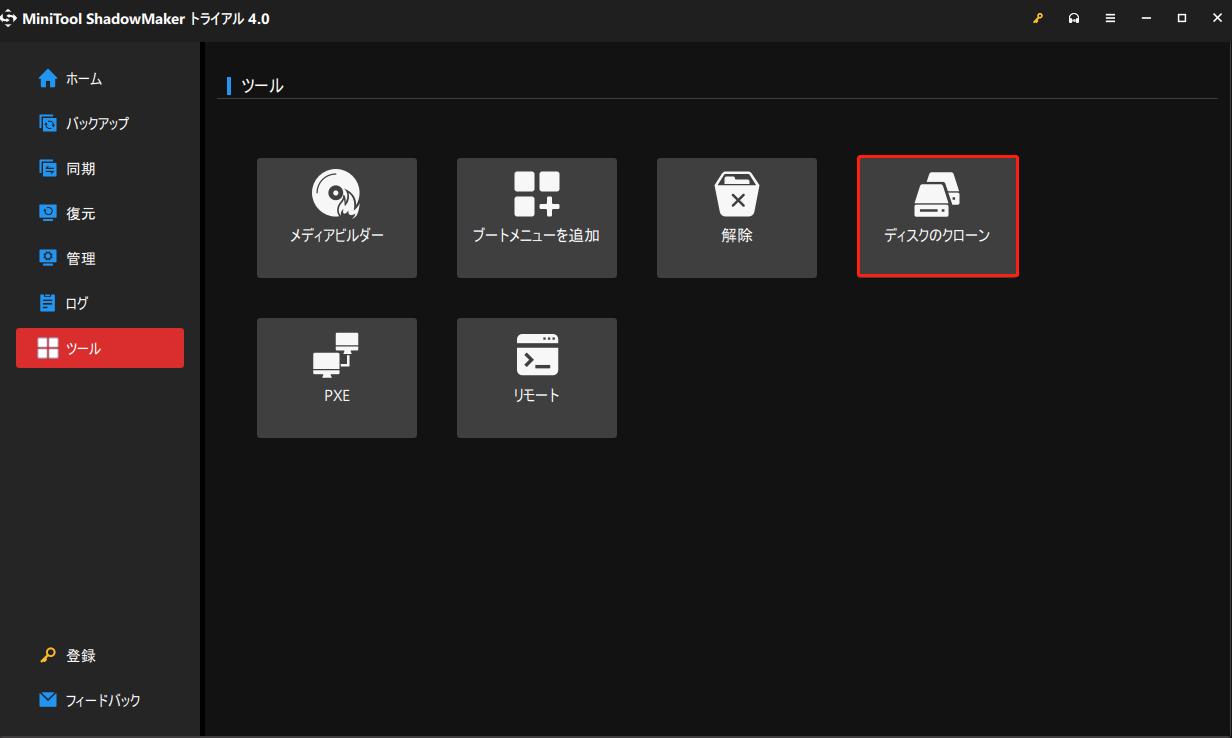
ステップ4:ポップアップウィンドウでディスククローンソースを選択します。ここで、元のシステムディスクをクローンソースとして選択し、「次へ」をクリックして続行します。
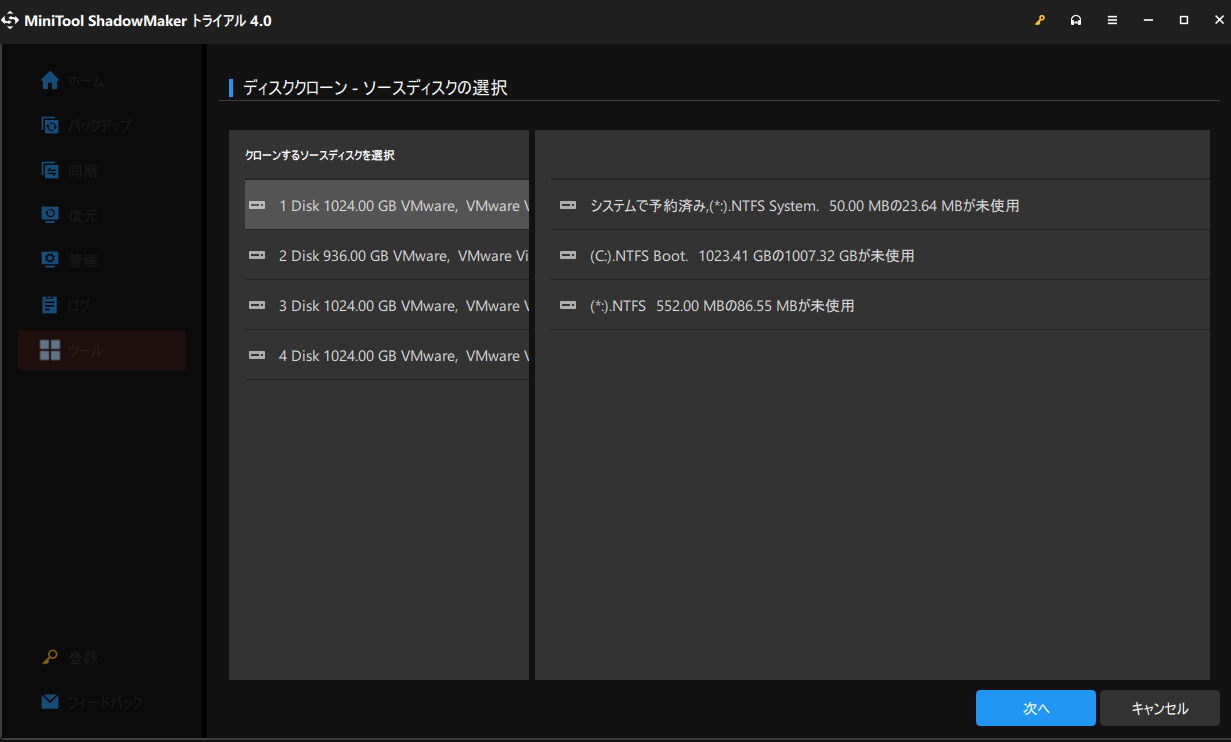
ステップ5:ターゲットディスクを選択します。ここでは、購入した1TB M.2 SSDをターゲットディスクとして選択する必要があります。
ステップ6:ソースディスクとターゲットディスクを選択した後、「開始」をクリックして続行します。ディスククローン作成プロセスが始まる前に、ターゲットディスクのすべてのデータが破壊されるという警告メッセージが表示されます。確認してから、「はい」をクリックして続行します。
すべてのデータは破壊されますので、対象ディスクに重要なデータがないことを事前に確認してください。また、重要なデータがある場合、この記事を読むことをお勧めします‐Windows でRaspberry PiのSDカードをバックアップする方法
ステップ 7:MiniTool ShadowMaker はシステムを1TB M.2 SSD へのクローン作成を開始します。なお、ディスククローン処理が終了するまで中断しないでください。
「残り時間」が長くて待ちたくない場合は、「操作が完了したら、コンピューターをシャットダウンします。」をチェックすることができます。
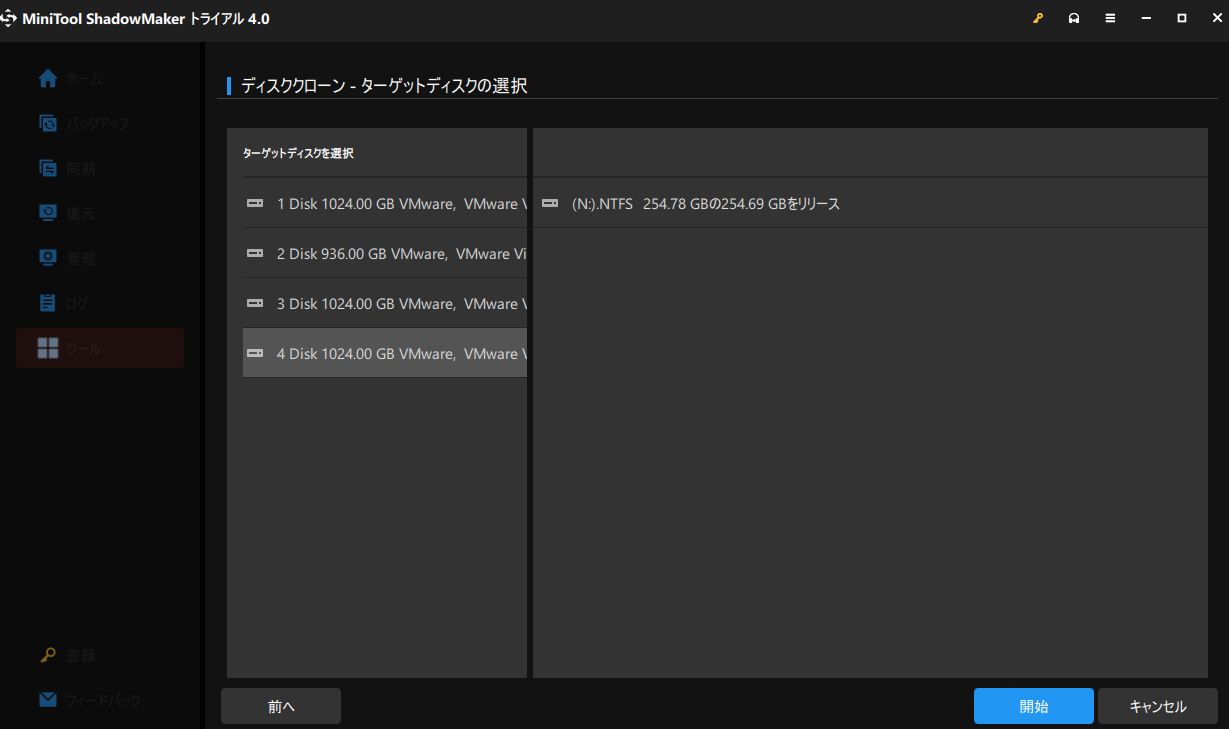
ステップ8:ディスククローン作成プロセスが完了すると、ソースディスクとターゲットディスクが同じ署名を持っているため、 両方がコンピューターに接続されている場合は、どちらか一方がオフラインと表示されることを通知するメッセージが表示されます。そのため、元のシステムディスクをコンピューターから取り外す必要があります。
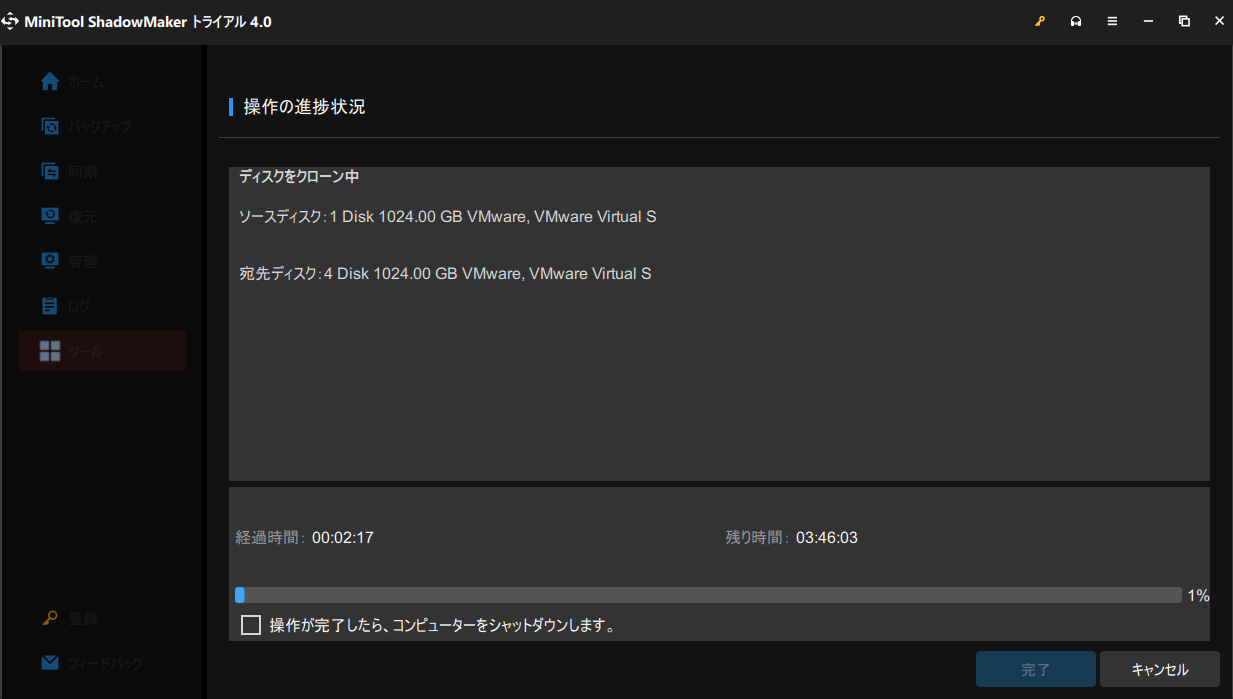
上記の操作がすべて完了すると、OSを再インストールすることなく、データを失うことなく、OSを1TB M.2 SSDに移行することに成功しました。
結語
まとめると、本記事では1TB M.2 SSDのおすすめ5選を紹介しました。そのため、この記事を読んだ後、どの1TB M.2 SSDが自分に適しているのかが分かるはずです。他にもっと良い1TB M.2 SSDが紹介したい方、またはMiniTool ShadowMakerを使ったシステムの移行にお困りの方は、下記のコマンド欄にお寄せください、または[email protected]までお問い合わせください。
1TB M.2 SSDに関するよくある質問
はい、高信頼性です。M.2 SSDを使えば、通常のSSDに比べて最大4倍の速度を体験することができます。M.2 SSDの最大連続読み込み速度は5000MB/s、書き込み速度は4400MB/sに達します。さらに、M.2 SSDは500MB以上のDDR3キャッシュを持つことができます。
M.2 SSDは、タブレットやウルトラブックなど、消費電力に制限のある薄型デバイスで高性能なストレージを実現するのに、利用されています。この件に関する詳細は、こちらの記事をお勧めします-M.2 SSDとは?購入する前に知っておきたいこと
NVMe(不揮発性メモリExpress)は、ホストコントローラインターフェースおよびストレージプロトコルとして、コンピューターの高速PCIeバスを通じて、企業やクライアントシステムとSSDの間のデータ転送を高速化するように設計されています。詳しくは、こちらの記事をお読みください‐NVMe SSDとは?購入ときのポイントを紹介する
SSDには寿命の「死期」が組み込まれています。簡単に言うと、電気的な影響により、チップ内の記憶装置にデータが書き込まれる回数は、一生のうち約3,000〜100,000回に過ぎないということです。その後、本機は新しいデータを忘却します。詳しくは、こちらの記事をお読みください‐SSDの寿命は何年?延命方法は?


